发布时间:2021-02-03 15: 10: 07
全新的MindMapper 21推出多项新功能,让思维导图的制作变得更加便捷、高效。更加直观的用户界面,让我们可以体验到更加友好、简单的操作模式,提高导图的制作效率。
高效便捷的分支添加与移动功能,让我们可以更加轻松地制作导图;结合使用现在热门的语音功能,一键就可以为会议录制语音记录或添加导图语音备注。这么好用的新功能,当然要详细来了解一下啦。
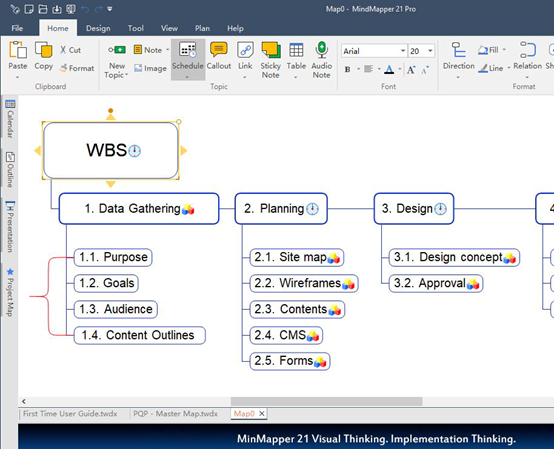
图1:MindMapper 21界面
一、直观的用户界面
MindMapper 21采用了直观的菜单与图标设计,通过菜单图标即可快速了解菜单对应的功能,充满视觉感。
选项卡式的菜单布局,让菜单的切换变得更加便捷,相比传统的打开式菜单设计,操作起来更简单、视觉上也更直观。
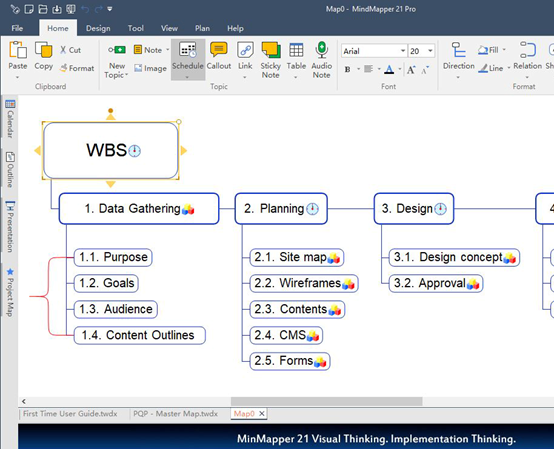
图2:MindMapper 21菜单
二、引入时间与空间相结合的思维导图模式
MindMapper 21全新引入了时间与空间相结合的思维导图制作模式,在一张思维导图中同时展示时间的推演以及与该时间相关的事项,适合用于展示事件的演变、发展情况等。
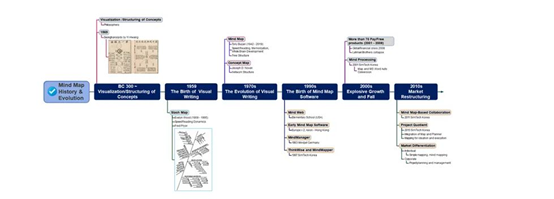
图3:时间思维导图
三、智能地添加与移动主题
另外,在添加与移动主题上,MindMapper 21推出了更加便捷操作的新功能。
如图4所示,选中相关的主题后,主题边框即会出现添加主题的按钮,仅需单击该添加按钮,即可快速添加主题、添加文本。
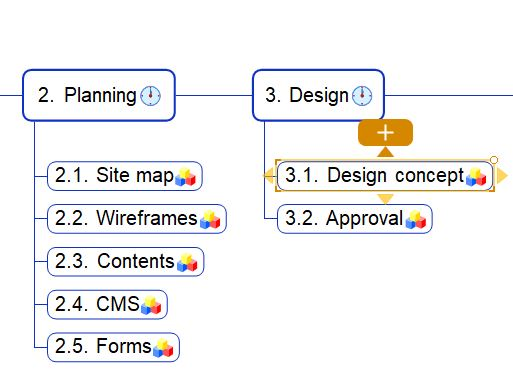
图4:添加主题
除了添加主题外,MindMapper 21更是推出了创新的移动主题功能。如图5所示,选中主题,并将其移动到目标位置,即可实现子主题在同一个父主题、不同父主题之间的移动,操作起来十分灵活。
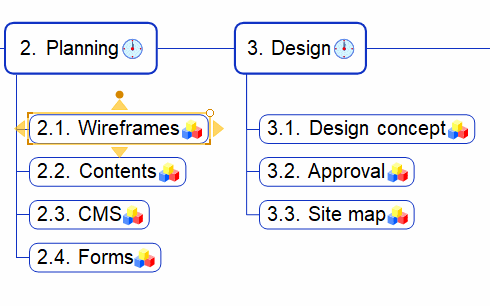
图5:移动主题
四、便捷的任务管理功能
便捷的任务功能,让周期内的时间计划变得更加清晰明了。
如图6所示,通过单击右侧的任务面板,即可以月为单位浏览该月份相关的任务事项,各个任务间的时间次序展示清晰。
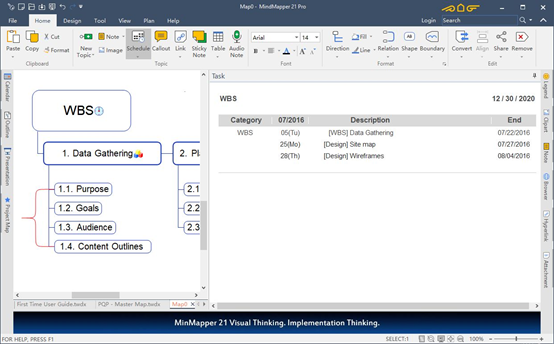
图6:任务面板
五、创新的语音记录功能
创新的语音功能,让会议的共享、总结、交流变得更加简单。
如图7所示,通过使用MindMapper 21的语音记录功能,我们可以进行会议的录音、评论的录音等。
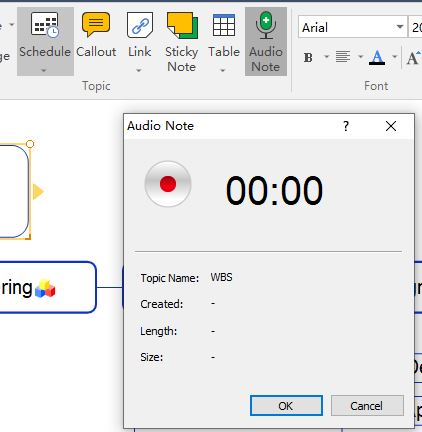
图7:创建语音
通过录音功能保存的录音,也可以在MindMapper 21内轻松播放,使用起来
相当简单,既避免了大段的文字记录,也提高了会议记录、批注等效率。
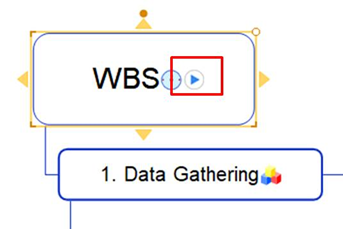
图8:播放语音
六、小结
综上所述,MindMapper 21新推出的直观用户界面、空间与时间结合的模式以及智能的主题添加移动功能、创新语音记录等功能,不仅能让思维导图的制作变得更加简单,而且也能提高用户间的交流、共享的效率,带领我们走向更加自由、快速的思维导图制作之旅。
作者:泽洋
展开阅读全文
︾